Introdução
Este documento descreve os diferentes métodos disponíveis para coletar depurações de um AireOS Wireless LAN Controller (WLC).
Pré-requisitos
Requisitos
A Cisco recomenda que você tenha conhecimento destes tópicos:
- Controladores de LAN sem fio
- cliente Telnet/SSH/console
Componentes Utilizados
As informações neste documento são baseadas nas seguintes versões de hardware/software:
- AireOS WLC versão 8.0.140.0 ou posterior
- Putty versão 0.70
- Servidor Syslog
- Servidor TFTP (Trivial File Transfer Protocol)
As informações neste documento foram criadas a partir de dispositivos em um ambiente de laboratório específico. Todos os dispositivos utilizados neste documento foram iniciados com uma configuração (padrão) inicial. Se a rede estiver ativa, certifique-se de que você entenda o impacto potencial de qualquer comando.
Configurar
Salvar Saída de Depuração em um Arquivo na Máquina Local
Esse método requer que o usuário faça login na WLC via SSH/telnet/console através de putty e registre a saída da sessão em um arquivo .txt na máquina de onde a sessão foi iniciada.
Etapa 1. Abrir uma Interface de Linha de Comando (CLI) para a WLC através de SSH/Telnet/console através de Putty.
Etapa 2. Registrar a saída do WLC em um arquivo .txt.
a) Clique com o botão direito do mouse no lado superior esquerdo da janela do putty (ícone pequeno do computador) e selecione Alterar configurações.
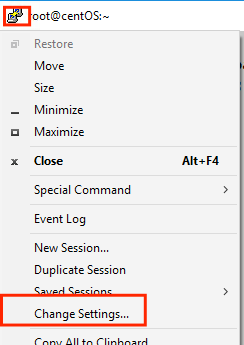
b) Navegue até Session > Logging > Session logging. Selecione All session output e, em seguida, selecione Browse para escolher o caminho onde o arquivo está armazenado, bem como o nome do arquivo. Ao terminar, selecione Aplicar.
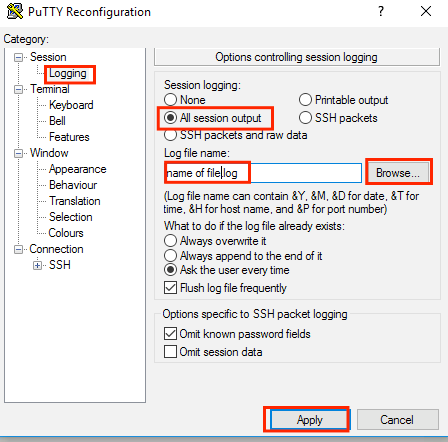
Etapa 3. Certifique-se de que a sessão CLI não tenha tempo limite e termine. Isso depende do tipo de conexão e é feito por meio desses comandos.
Sessão SSH/Telnet:
>config session timeout 0
Sessão do console:
>config serial timeout 0
Etapa 4. Ative as depurações necessárias (isto é, debug client).
>debug client aa:bb:cc:dd:ee:ff
>debug dhcp message enable
>debug aaa events enable
Etapa 5. Quando o evento desejado ocorrer, desative as depurações.
>debug disable-all
Etapa 6. Colete o arquivo do caminho especificado na Etapa 2.
Enviar saída de depuração para um servidor Syslog
Esse método envia a saída de depuração para um Servidor syslog. O formulário de sessão onde os comandos debug são executados deve permanecer aberto, caso contrário o WLC pára de enviar a saída de depuração para o Servidor syslog.
Dica: como solução alternativa, você pode se conectar à WLC através do console. Para evitar que a sessão do console termine, habilite as depurações desejadas, desconecte o computador da porta do console e aguarde até que os dados vão para o Servidor syslog. Dessa forma, a sessão do console permanece ativa.
Observação: este recurso está disponível desde a versão 5.1 do AireOS.
Etapa 1. Abrir uma sessão CLI para a WLC via SSH/Telnet/console através de Putty.
Etapa 2. Certifique-se de que a sessão CLI não tenha tempo limite e termine.
Sessão SSH/Telnet:
>config session timeout 0
Sessão do console:
>config serial timeout 0
Etapa 3. Configurar o WLC para enviar a saída de depuração para um Servidor syslog.
>config logging syslog level debugging
>config logging debug syslog enable
>config logging syslog host <syslog's-IP-address>
Etapa 4. Ative as depurações necessárias (isto é, debug client).
>debug client aa:bb:cc:dd:ee:ff
>debug dhcp message enable
>debug aaa events enable
Etapa 5. Depois que o evento desejado ocorrer, desative as depurações.
>debug disable-all
Etapa 6. Colete o arquivo do Servidor syslog.
Salvar saída de depuração em um arquivo local da WLC
Esse método salva a saída de depuração em um arquivo armazenado localmente na WLC, a sessão que emite o comando de depuração deve permanecer aberta, caso contrário, a WLC não pode salvar a saída de depuração no arquivo local.
Dica: como solução alternativa, você pode se conectar à WLC através do console. Para evitar que a sessão do console termine, ative as depurações desejadas, desconecte o computador da porta do console e aguarde até que os dados sejam salvos no arquivo local. Dessa forma, a sessão do console permanece ativa.
Observação: este recurso está disponível desde a versão 5.1 do AireOS.
Observação: a configuração da saída de depuração é salva em um arquivo local e o próprio arquivo é excluído após uma reinicialização da WLC.
Etapa 1. Abrir uma sessão CLI para a WLC via SSH/Telnet/console através de Putty.
Etapa 2. Certifique-se de que a sessão CLI não tenha tempo limite e termine.
Sessão SSH/Telnet:
>config session timeout 0
Sessão do console:
>config serial timeout 0
Etapa 3. Configurar o WLC para salvar a saída de depuração em um arquivo local.
>config logging debug file enable
Etapa 4. Ative as depurações necessárias (isto é, debug client).
>debug client aa:bb:cc:dd:ee:ff
>debug dhcp message enable
>debug aaa events enable
Etapa 5. Quando o evento desejado ocorrer, desative as depurações.
>debug disable-all
Etapa 6. Colete as informações da WLC.
Etapa 7. Para coletar o arquivo de depuração, ele deve ser carregado da WLC para um servidor TFTP/FTP por meio da CLI ou da Interface Gráfica do Usuário (GUI).
CLI:
(Cisco Controller) >transfer upload datatype debug-file
(Cisco Controller) >transfer upload serverip 10.10.10.10
(Cisco Controller) >transfer upload path /
(Cisco Controller) >transfer upload mode tftp
(Cisco Controller) >transfer upload filename debug-output-name.txt
(Cisco Controller) >transfer upload start
Mode............................................. TFTP
TFTP Server IP................................... 10.10.10.10
TFTP Path........................................ /
TFTP Filename.................................... debug-output-name.txt
Data Type........................................ Debug File
Are you sure you want to start? (y/N) y
GUI:
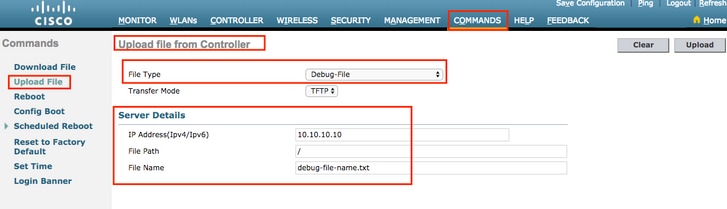
Qualquer um dos métodos gera as mesmas saídas. No entanto, é importante considerar que as saídas do console são exibidas a uma taxa de velocidade muito mais baixa do que as sessões Telnet ou SSH, mas podem fornecer saídas mesmo após a inacessibilidade da rede.

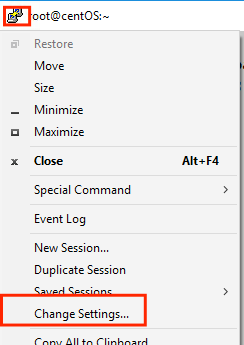
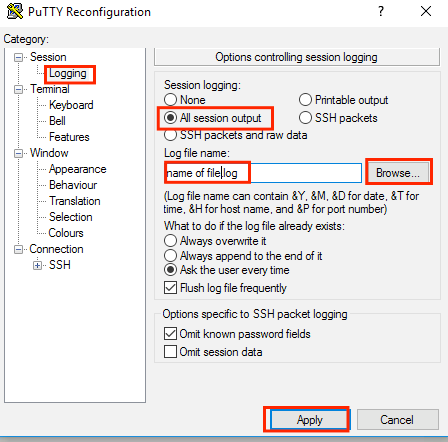
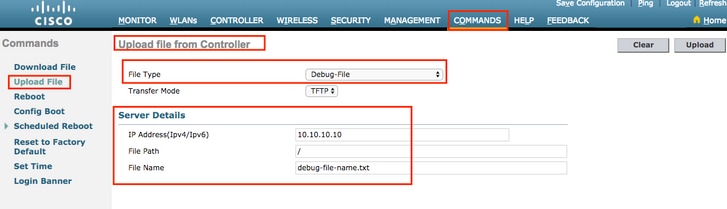
 Feedback
Feedback